利用photoshopCS3快速完美抠出宝宝照片
作者:网友整理
抠出完美形状v1.4 86.74M / 简体中文
点击下载
手机抠图软件(PhotoPunch) v1.12 安卓免费版 39.83M / 中文
点击下载
抠图美图换色大师1.2 84.68M / 简体中文
点击下载将人物部分从原有图片完整抠出是图片后期经常用到的,数码资源网也为大家分享了不少有关PS扣图教程,下面这篇利用photoshopCS3快速完美抠出宝宝照片。本教程需要CS3以上版本打开,重点是升级后的调整边缘功能更强大,可以先选头发附近区域,然后在黑色背景下用调整半径工具涂抹发丝,这样就可以快速抠出发丝,非常方便,大家可以试一下。
原图

扣出效果图:

1、打开素材图片,首先点击快速蒙版。
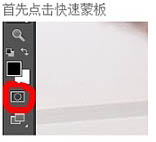
2、然后按“B”对着图片点击右键选择笔头(画笔选择不透明度:100%,流量:100%)。
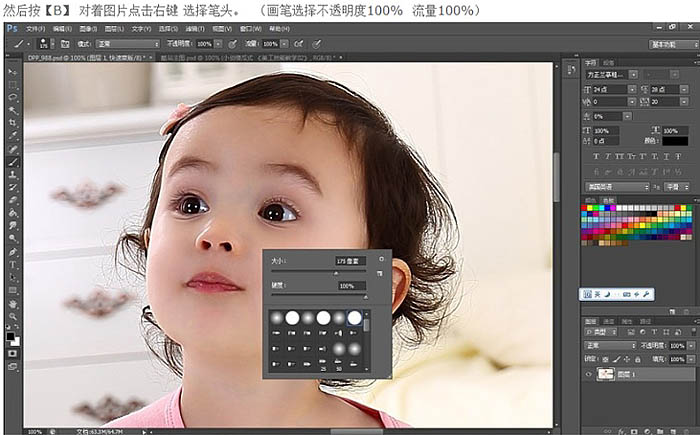
3、然后像下图一样画。

4、画完后再点击一下那个“快速蒙版”就会出现选区。然后按快捷键Ctrl + Shift + I 反选,再按快捷键“M”(M是选框工具,当然也可以按“L”)。然后按鼠标右键,在弹出的菜单选择“调整边缘”。
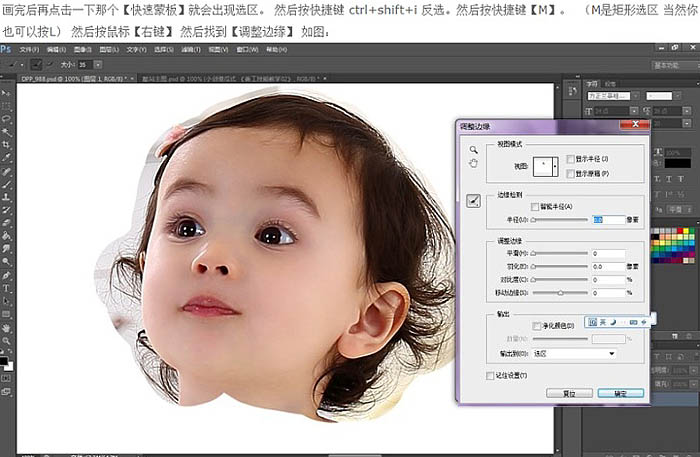
5、设置如下:视图选择“黑底”输出到选择“新建带有图层的蒙版图层”。然后顺便点击“记住设置”。
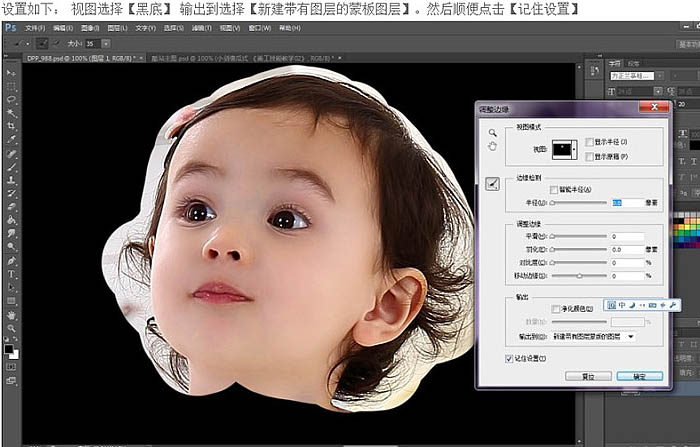
[page]
6、然后点击下图的那个按钮,鼠标就会变成像画笔一样,这个叫“调整半径工具”。
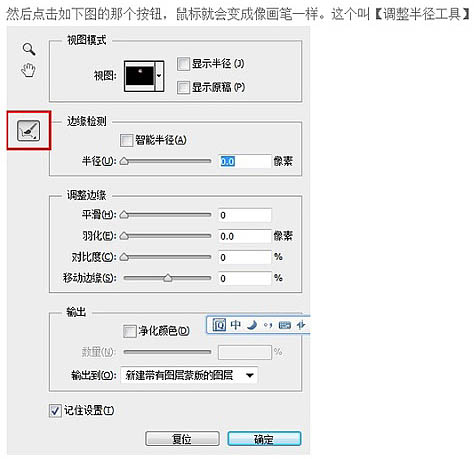
7、用“调整半径工具”在头发跟背景的地方慢慢涂抹,你就会惊奇的发现头发一点一点的抠下来了。
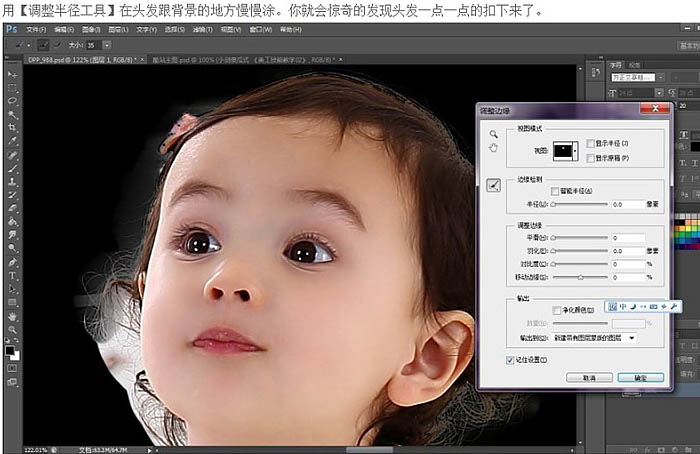
8、涂完后点击确定,就会出现一个新建蒙版了。放上白底看看效果。
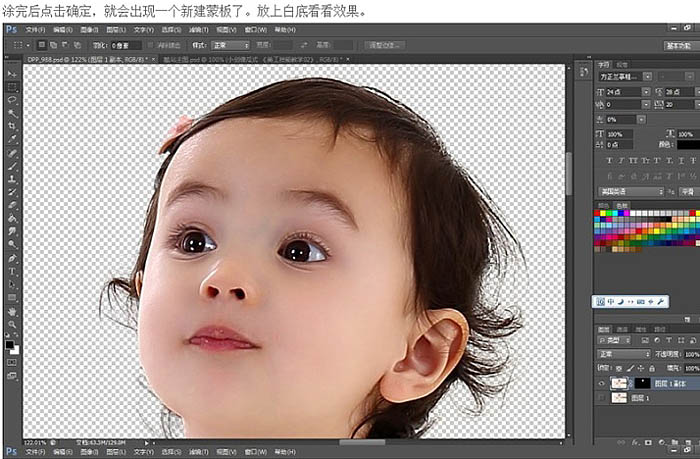

9、然后把下面的图层都隐藏掉,只留下那个图层1副本(就是空白背景的图层,也就是你刚刚抠出来的那个图),在最上面新建一个空白图层,按Ctrl + Alt + Shift + E 就会出现一张没蒙版的抠好的图层,接下来可以根据需要再进行下一步的设计制作。
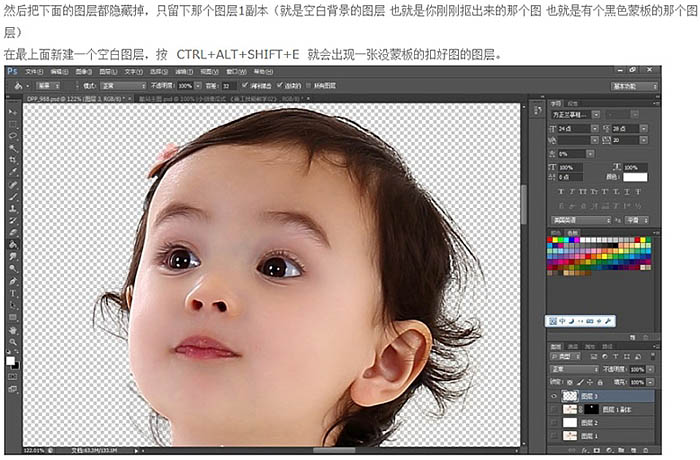
最后抠出效果图:

加载全部内容